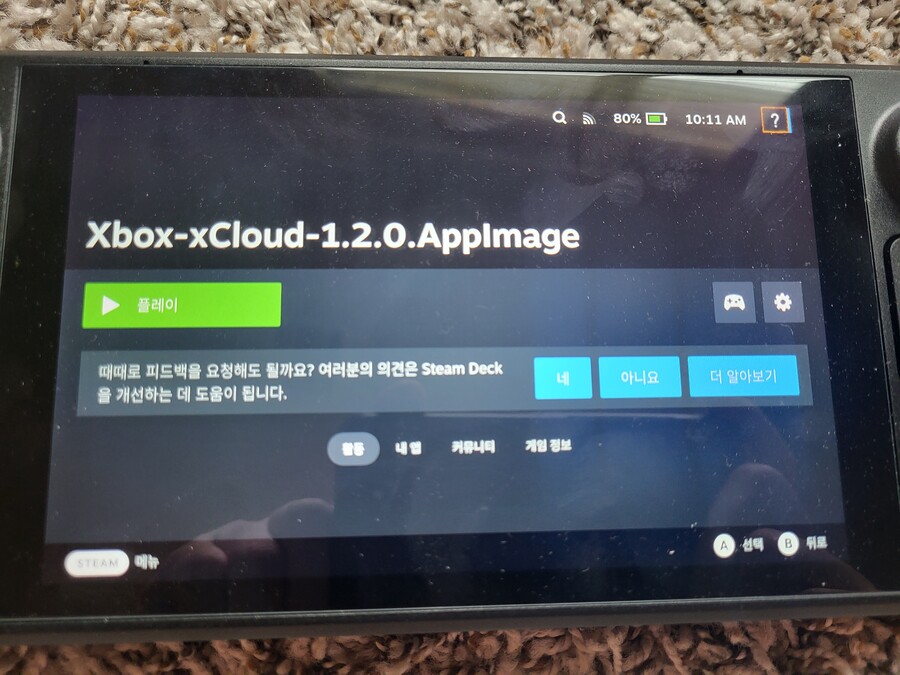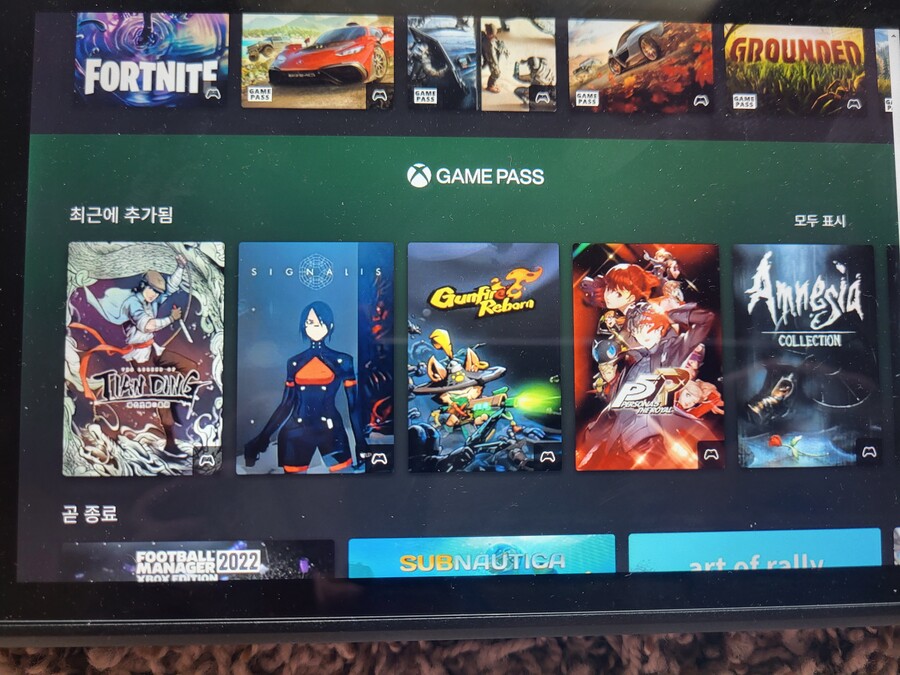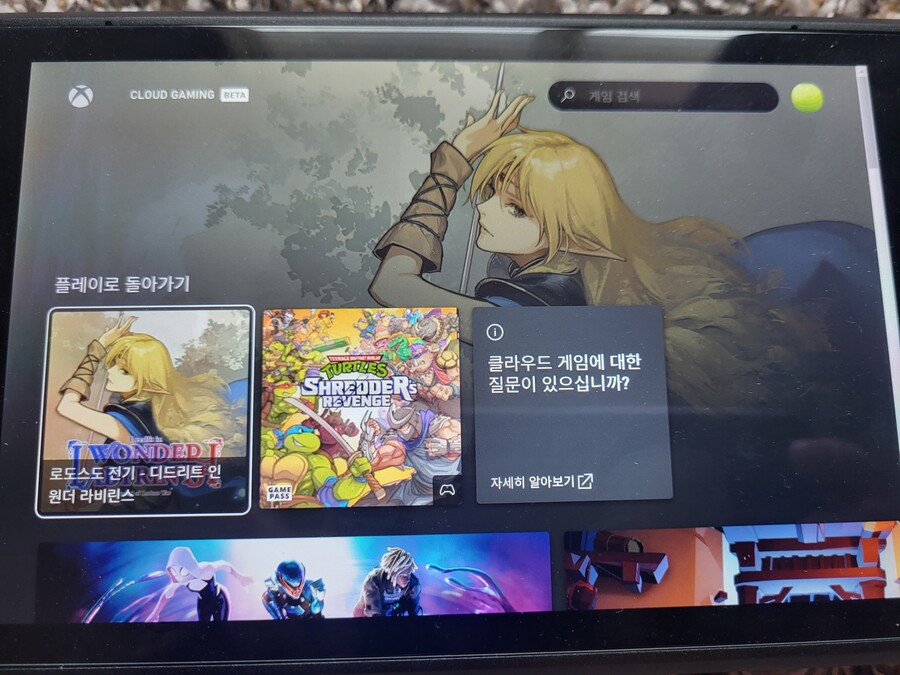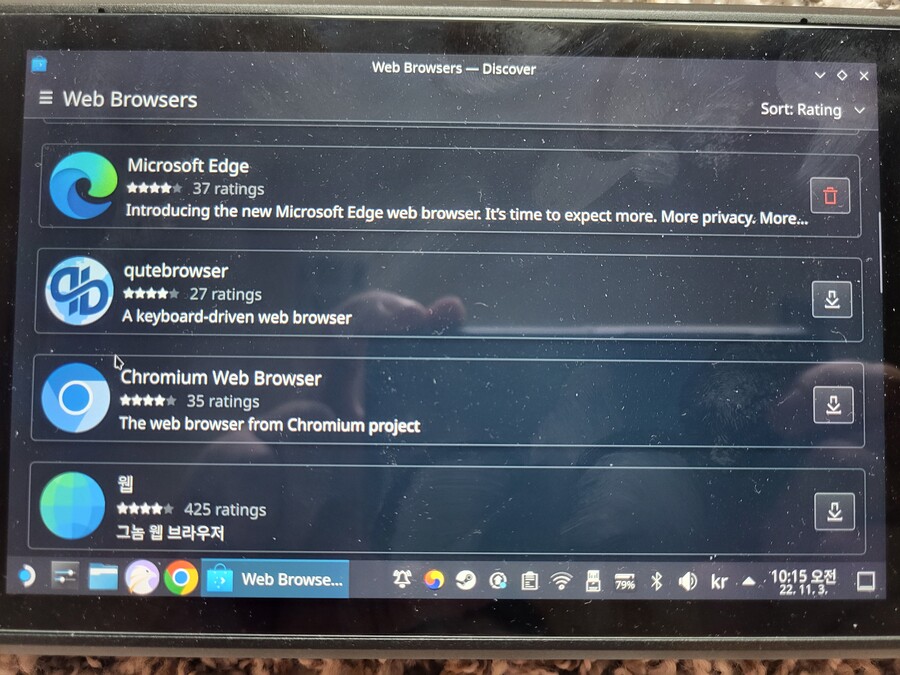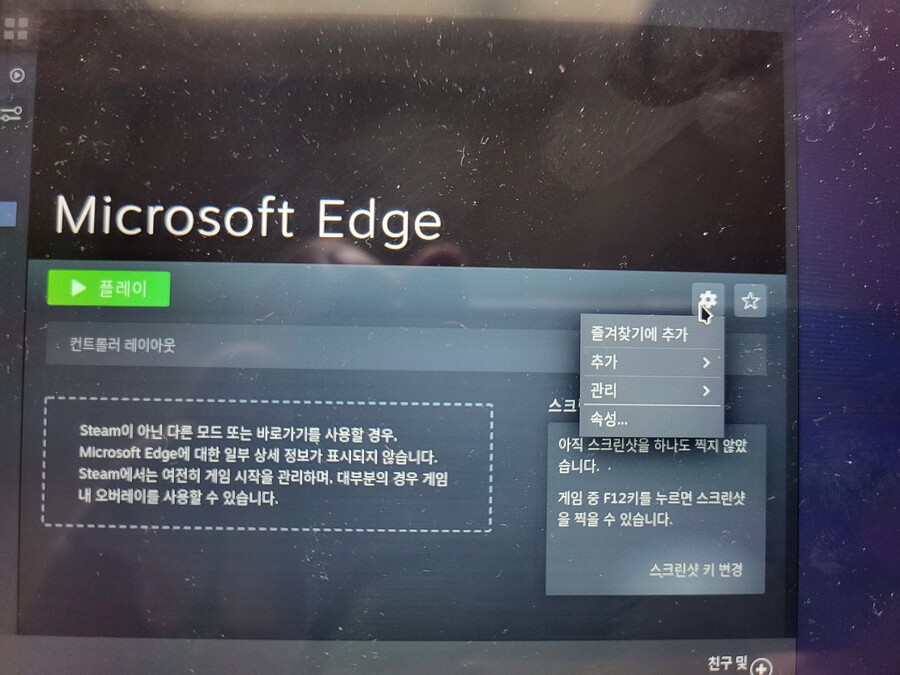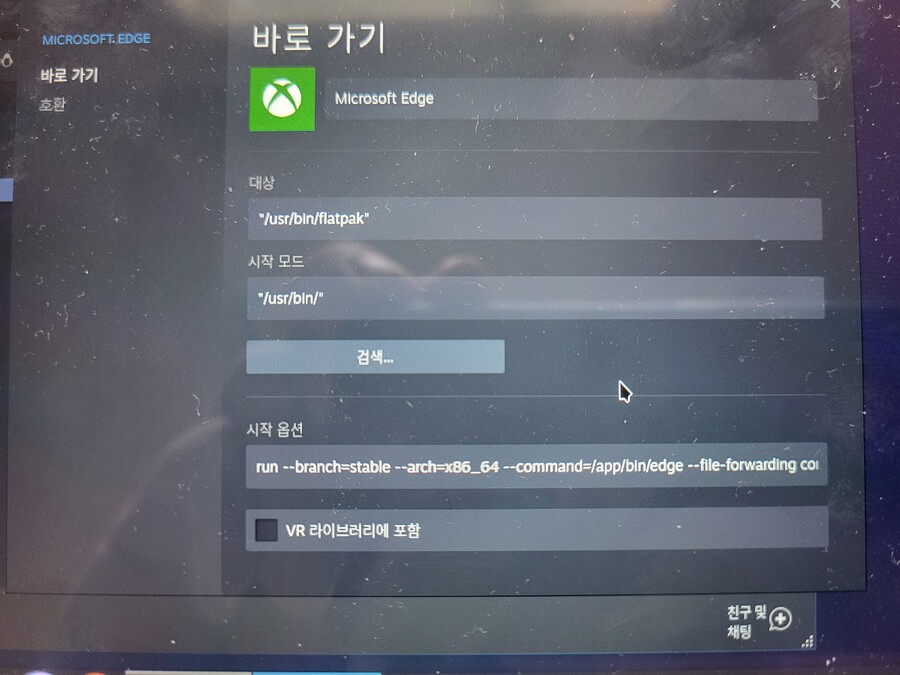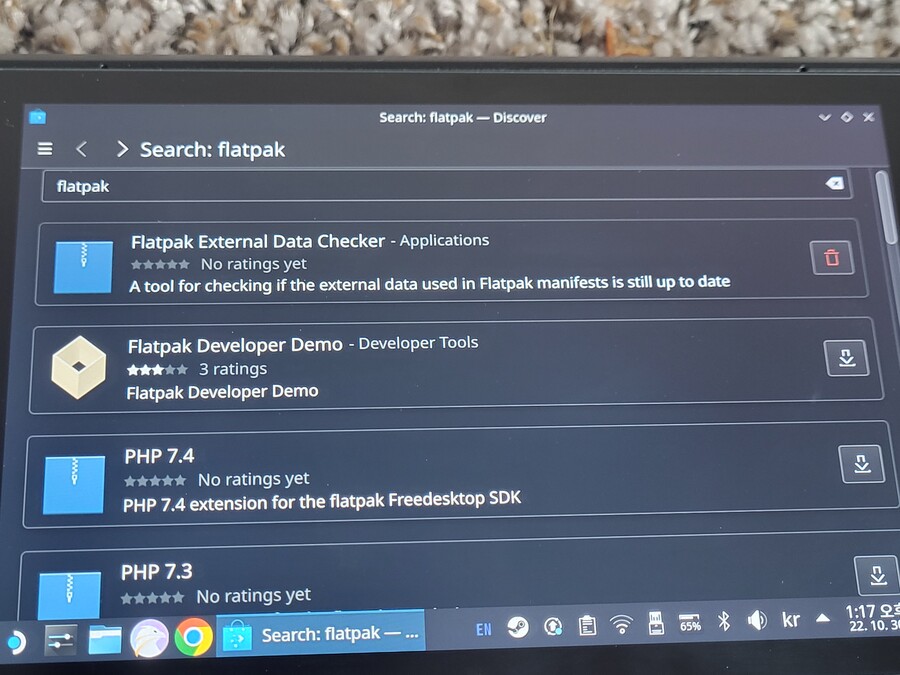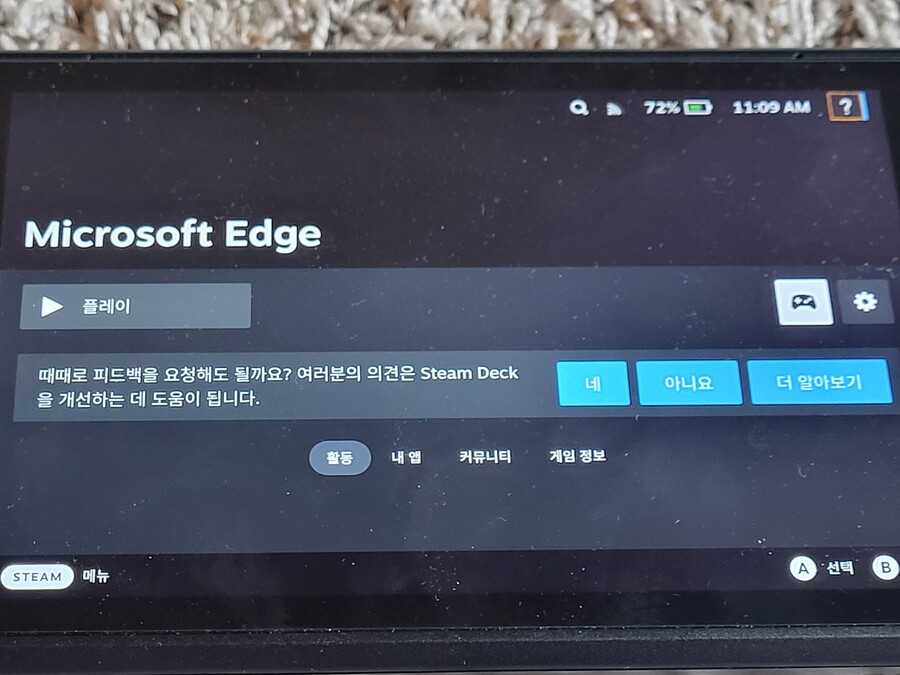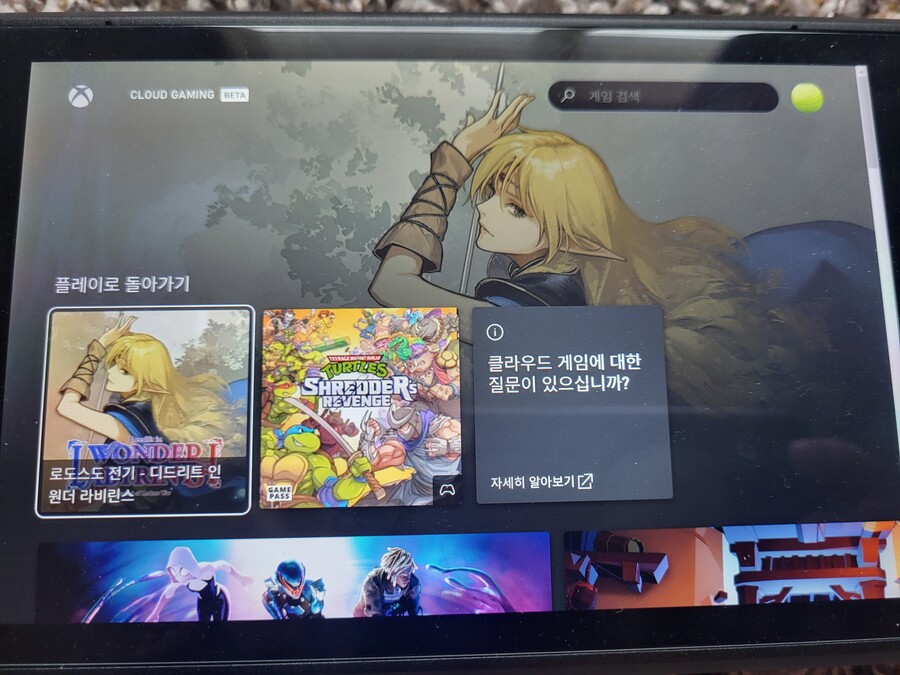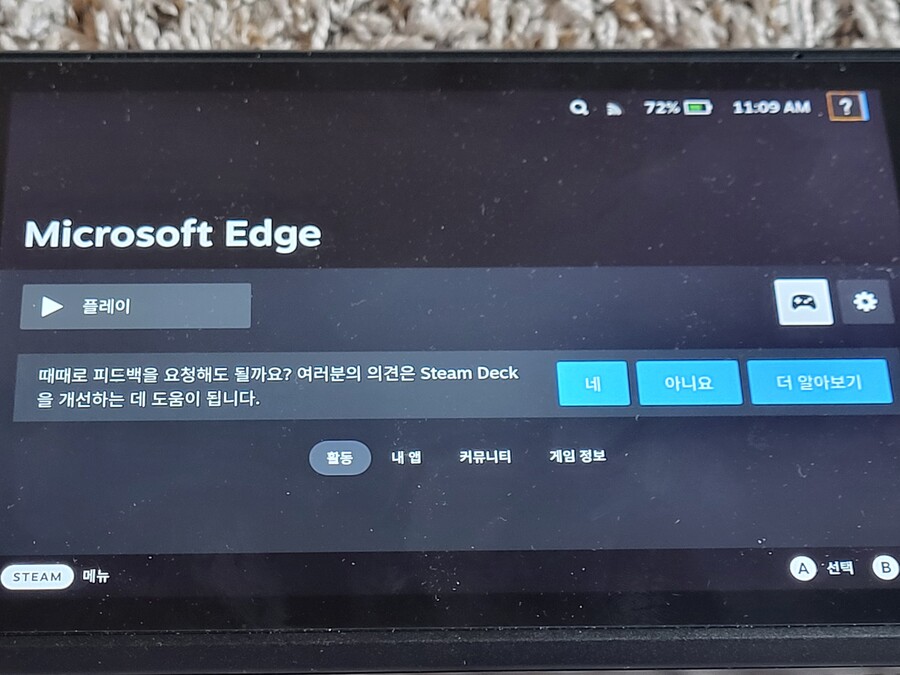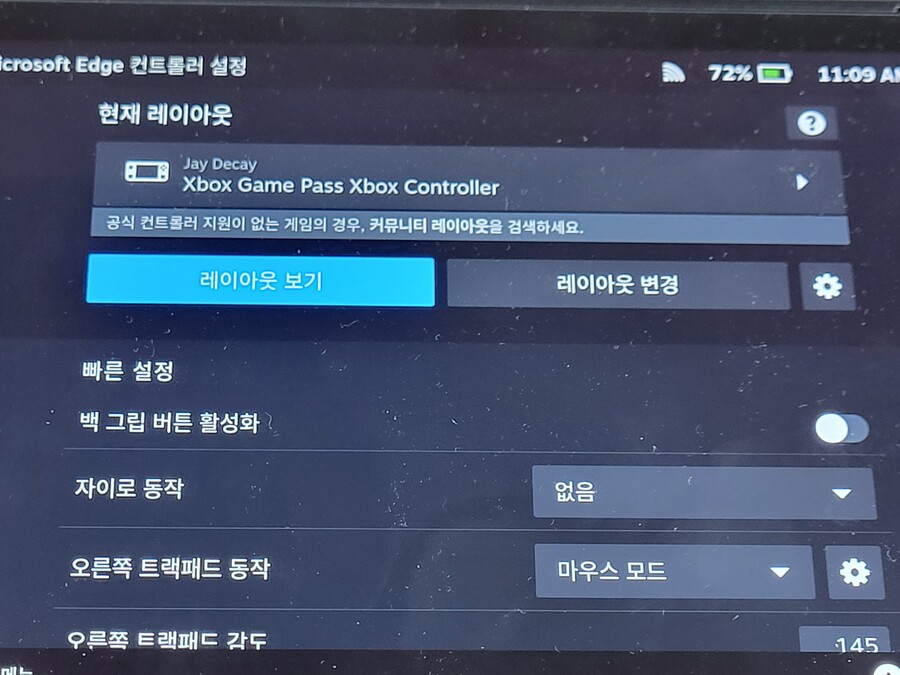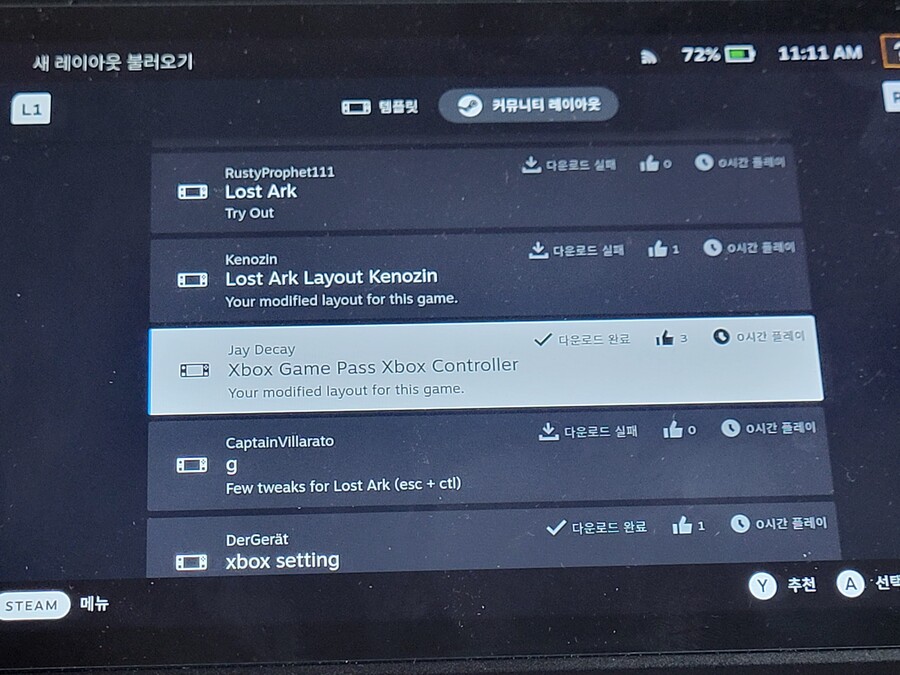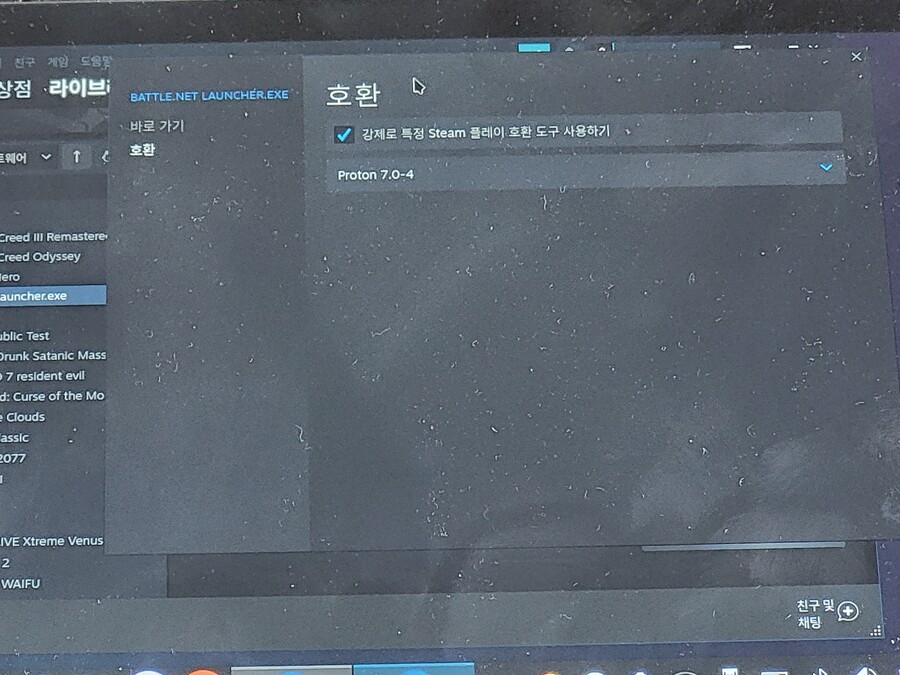우선 스팀덱 재부팅방법은 스팀키+ 전원키를 계속누르는 것입니다.
https://www.digitaltrends.com/gaming/how-to-get-xbox-game-pass-on-the-steam-deck/
사이트를 참조했습니다.
다만 이사이트에 있는데로 하면 작동이 안됩니다.
우선 엑박게임패스를 하는방법이 두가지 있습니다. 하나는 파일다운받아 실행하는식으로 좀 간단하나 UI가 너무 불편하고
(인터넷 검색시 잘나와있는편이라 생략하겠습니다.)
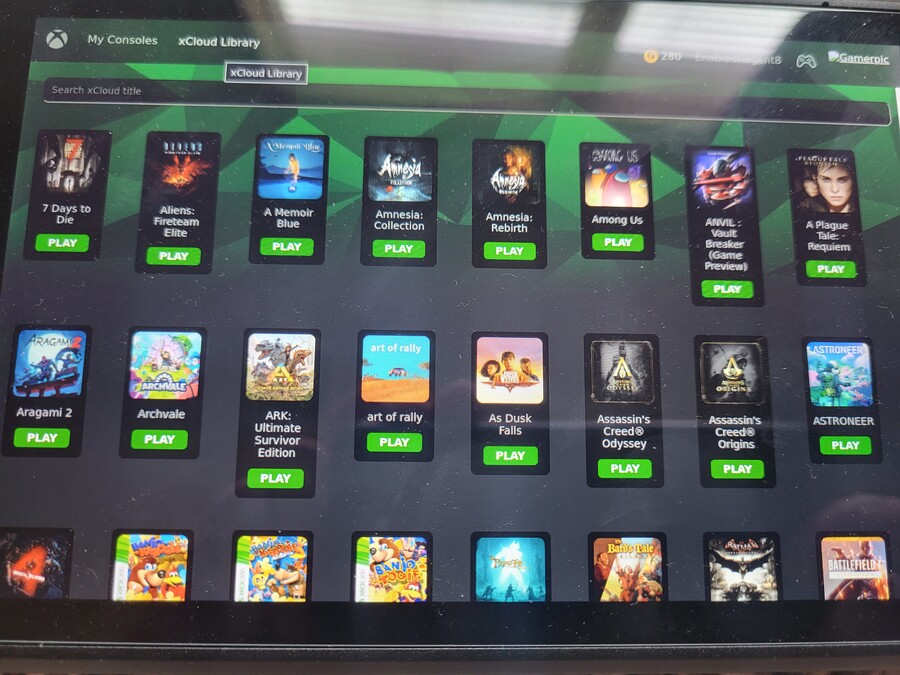
위처럼 나오고 했던 게임도 맨위에 안나오고 하나하나 계속검색해서 게임을 해야합니다.
두번째는 엣지를 이용하는방법인데 해당 방식에서 조금 수정해야 정상 작동하여 글을 씁니다.
엣지로 하면 한글도잘나오고 UI도 깔끔하게 사용하기가 매우 편합니다.
우선 샵에들어가 엣지를 다운로드합니다.
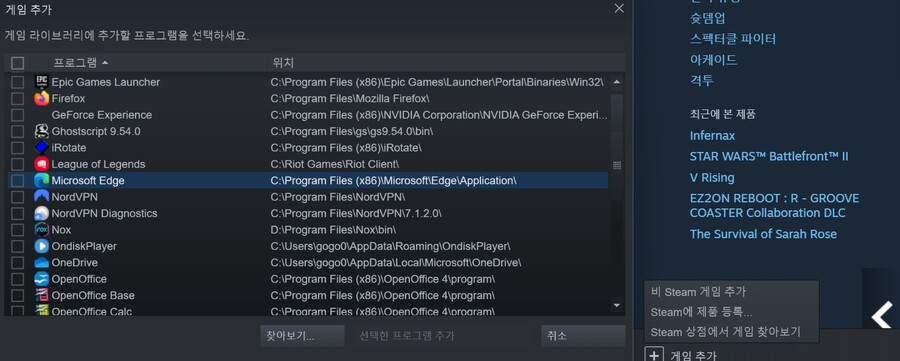
데스크탑모드에서는 영어로나오나 선택한프로그램추가 버튼위치는 동일합니다.
+게임추가 클릭-> 비 Steam 게임추가=> 엣지 선택후 ADD selected programs 클릭
등록한 엣지 선택후 톱니바퀴 클릭=> 속성 클릭
그럼 위와 같은 창이뜹니다.
여기서 우리는 시작옵션을 건들여야합니다.
@@u @@ 뒤에 입력할 건데 주의 사항이 있습니다.
바로뒤에 입력시키고 실행시 무조건정지하니 스페이스로 한칸 띄어주세요. 그리고 만약에 잘못했다고 하면 스팀버튼 + 전원버튼을 꾹눌러서 재부팅을 시켜주세요. (스팀덱만으로 나올방법이 이것뿐이였습니다.)
--window-size=1024,640 --force-device-scale-factor=1.25 --device-scale-factor=1.25 --kiosk "https://www.xbox.com/ko-KR/play"
만약에 이렇게 했는데 작동을 안할경우
뒤에있는 "https://www.xbox.com/ko-KR/play" 이부분을 변경해주셔야합니다.
컴퓨터에서 클라우드 게이밍 BETA에 로그인 접속후 해당 주소를 클릭해서 해당부분을 바꿔서 입력해주세요.
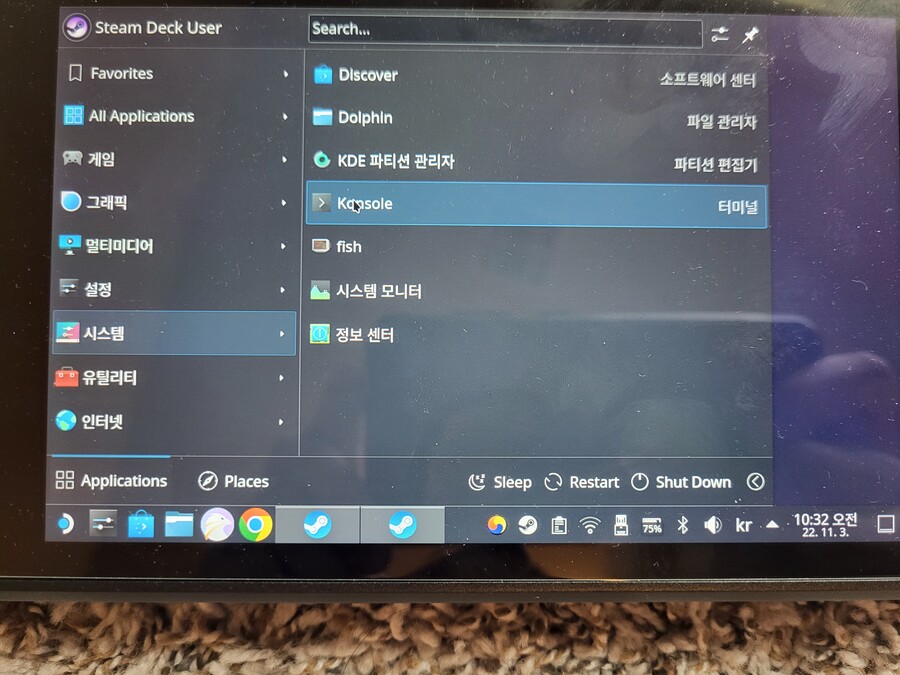
맨아래 맨왼쪽 파랑점에 반원을클릭=> 시스템 => 터미널을 실행시켜줍니다.
터미널을 열어서
flatpak --user override --filesystem=/run/udev:ro com.microsoft.Edge
을 입력합니다.
위처럼 입력하고 설치하는 반응이 없을 경우
샵에 들어가서 flatpak를 검색후 다운로드해주세요.
저는 Flatpak External data checker 를 다운로드했습니다.
다운로드후 터미널에서 다시 입력하고 인스톨하는것처럼 됐다면 설치 완료입니다.
게임모드로 돌아가 실행시키면됩니다.
샵에서 미리 설치하면 끝나는 일이기도 한데. 레딧에 보니 몇몇분들은 그냥 터미널 입력이 잘된다고 하더라구요. 안되신다면 flatpak을 검색후 설치하는 것을 추천합니다.
게임모드에 돌아와서
비스팀게임에서 엣지를 선택한후 게임을 즐기시면됩니다.
=============================추가팁
패드키설정 쉽게하기
비스팀게임으로 등록하거나 블리자드게임이나 스팀공식지원이 아닌경우 사용자들이 키설정을 많이 올려놨습니다.
해당게임창에 들어가서 톱니모양 옆에있는 게임콘솔모양을 눌러줍니다.
그럼 위와같은 창이뜨는데 현재레이아웃이라고 쓰여진글 바로및 버튼을 클릭하고
커뮤니티 레이아웃에서 사용자들이 올린 키셋팅을 선택해주면 됩니다.
이런방법을 응용해서 비스팀게임을 설치할 수 있습니다.
비스팀게임에 블리자드설치파일 선택=> 실행후 목록에서 제거
비스팀게임에 블리자드실행파일 선택=> 실행후 게임
좀 번거롭지만 이런방식으로 설치가 가능합니다.
블리자드의 설치, 실행파일의 경우 호환에 들어가서 proton 7.0-4로 무조건 변경해주셔야합니다.
단 블리자드 실행파일로 접속했을때 마이크로 sd카드에 설치하려면 좀 비빈다고 해야하나 설치폴더 여러군데 클릭하다보면 마이크로sd카드 슬롯이 잡힙니다.( 내장용량이 512기가이신분은 그냥 설치 버튼누르면 끝납니다.)
리눅스캡쳐작업하기가 좀그래서 이번에도 그냥 카메라로 찍었습니다. 먼지는 양해 부탁드립니다.